Yuk kita belajar steaming lagi yuk tapi kali ini kita beda aplikasi disini kita menggunakan aplikasi yang lebih lengkap.tapi sebelum kita melakukan konfigurasi radioserver dengan idjc maka kita perlu mengetahui apa itu IDJC karna untuk pengertian radio server sudah kita bahas pada icecast.
* Pengertian
IDJC(Internet DJ Console) adalah Aplikasi ini untuk server suara JACK dirancang dan konfigurasi sistem yang solid, dan dalam rekaman studio/konfigurasi pengaturan dijelaskan depan.
*Mangsud dan tujuan
Mangsud dan tujuan saya disini adalah untuk mengoptimalkan fungsi dari IDJC itu sendiri.
Fungsi Monitor mendukung DJ dalam operasi bebas kerumitan serta update metadata dinamis dengan link ke X-Chat. Melalui canggih pengaturan mikrofon dan streaming kualitas tinggi siaran langsung yang mungkin.
Internet DJ Console tentu saja dapat digunakan dalam lingkungan yang mendukung server JACK suara, sebagai pemutar audio biasa atau perekam.
*Alat dan bahan
*Langkah-langkah Langkah-langkah konfigurasi IDJC:
1.Pertama kita install terlebih dahulu IDJC dengan perintah:
"apt-get install idjc" lalu enter.
2.Setelah selesai kita install kita buka idjcnya melalu menu yang berada di bawah pojok lalu kita klik software manajer ketikan idjc lalu klik 2kali idjc maka akan muncul tampilan berikut:
Setelah muncul tampilan berikut kita klik install 2kali.
3.Setelah itu kita tunggu prosesnya tapi nanti ditengah jalan anda akan di pertemukan dengan tanpilan berikut maka klik forward.
4.Setelah proses selesai anda buka aplikasi idjc dari menu cukup ketikan idjc lalu klik 2kali idjc tersebut maka akan muncul tampilan berikut:

5. Setelah itu kita menuju ke tab view lalu kita klik outpot seperti gambar berikut:
6.Setelah itu akan muncul tampilan berikut:
7. Setelah muncul tampilan berikut maka kita klik configuration
Setelah muncul tampilan ini kita klik new maka akan muncul tampilan berikut:
Isikan hostname dengan ip server= ip server saya 192.168.11.3
Port number biarkan 8000
Mount point /musik
Login name source
Password isikan pasword yang anda buat tadi.
Setelah itu kita klik ok.
8.Lalu kita masuk ke tab formant maka tambahkan icon dengan kita klik tanda panah kiri hingga selesai maka akan muncul tampilan berikut:
9.Setelah itu kita masuk ke menu tab stream info maka anda isikan DJ name : terserah tapi disini saya isikan DJ Amatiran:v
Listen URL : /musik
Deskription :kita kosongkan saja
Genre(s) : kita isikan all
Lebih pahamnya kita lihat gambar berikut ini aja ya:
10.Lalu kita pindah ke individual contris, pada tab ini kita beri tanda centang group contrets dan disconnet pada bagian individual contris kita centang act connect , jika sudah kita klik connect di bagian ats jika warna bundaran pada no 1 sudah berwarna hijau seperti gambar berikut maka sudah berhasil:
11. Setelah itu kita tambahkan musik dengan cara klik apply.seperti gambar berikut:
12. Selesai.
Selamat mencoba semoga berhasil:)
*Kesimpulan
Kesimpulan: dalam penggunaan radio server in lebih praktis dan lengkap dalam mutu dan aplikasinya, dan cara instalasinya pun cukup mudah hanya saja kita perlu ketelitian dan kesabaran yang lebih.
*Reverensi
Reverensi:
http://totokr67.blogspot.co.id/2016/04/konfigurasi-radio-server-dengan-icecast.html
Buku Konfigurasi Debian Server_Ver_BLC-Telkom.pdf---debian



















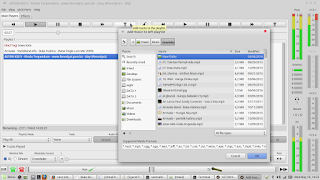






0 komentar:
Posting Komentar